Instaliranje LXDE okruženja na Kali Linux
LXDE je jedno od najčešćih besplatnih desktop okruženja za Linux operativne sustave, a pogodno je za računala s ograničenom RAM-om i slabim procesorom. Neki vlasnici distribucije Kali žele ovo okruženje instalirati na svoju platformu kao primarno ili sekundarno. Zatim bismo željeli da korak po korak razmotrimo provedbu zadatka.
sadržaj
Instaliranje LXDE okruženja u Kali Linuxu
Uz promjenu izgleda, korisnik dobiva i brojne dodatne prednosti i jedinstvene LXDE aplikacije. Zbog nje je takva potražnja. Ako još niste instalirali OS, obratite pažnju na gotovu sklopku s ovim okruženjem koja je dostupna za preuzimanje sa službenog web mjesta Kali Linux. Samo obratite pozornost na činjenicu da će bitna dubina platforme biti 64-bitna.
1. korak: preuzmite preduvjete
Prije svega, uvijek se učitavaju sve komponente radne površine. Sadrži elemente izgleda, razne postavke i dodatne vlasničke programe. Standardna instalacija se vrši u konzoli na sljedeći način:
- Otvorite izbornik i pokrenite "Terminal" , pronalazeći ga na popisu uslužnih programa.
- Unesite naredbu
apt-get install lxde-core lxde kali-defaults kali-root-login desktop-base, a zatim pritisnite tipku Enter . - Potvrdite dodavanje novih datoteka i povećanje prostora na disku tako da napišete slovo D kad se zatraži.
- Očekujte da se preuzimanje i raspakiranje komponenata dovrše. Brzina zadatka ovisi o kapacitetima Interneta i računala.
- Po završetku, ponovo pokrenite operativni sustav bilo kojom prikladnom metodom, na primjer, putem naredbe
--reboot. Tek tada će promjene stupiti na snagu.
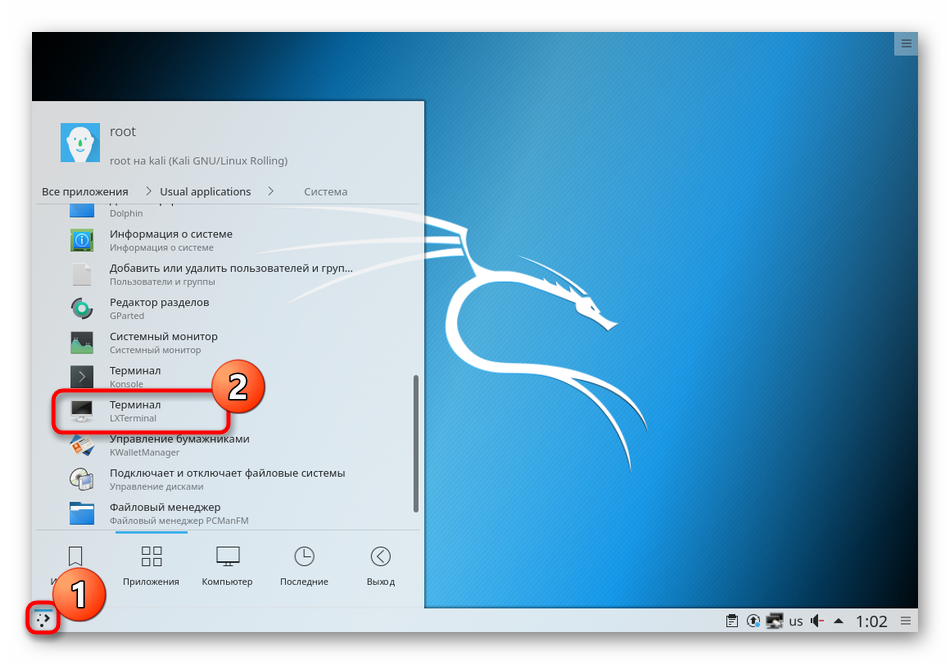
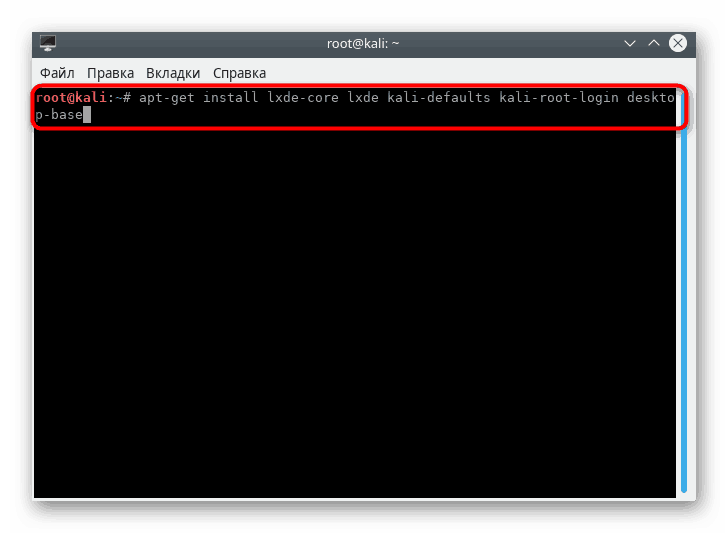
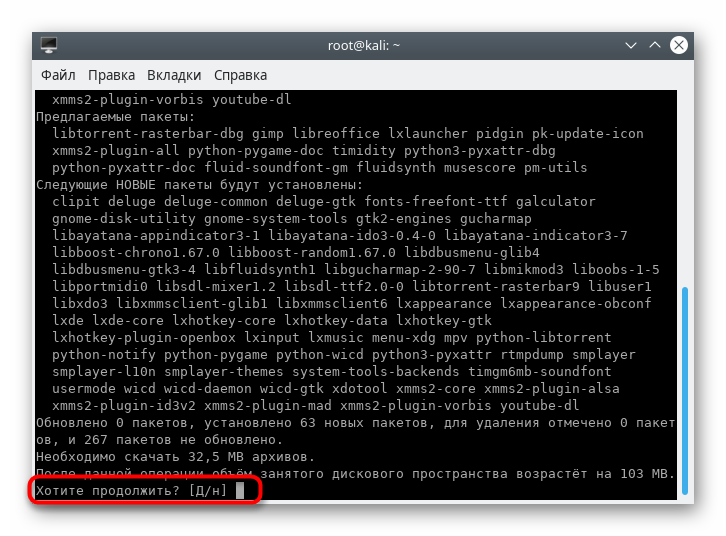
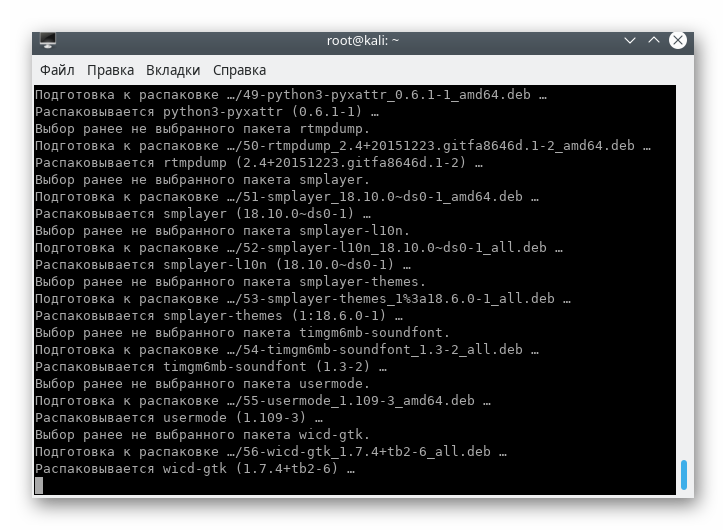
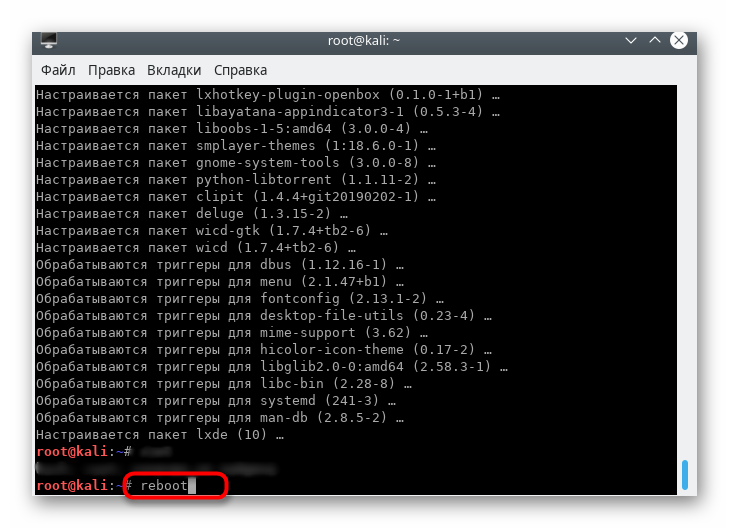
Ovim se završava postupak instalacije, preostaje samo ući u sustav i izvršiti početne postavke koje će vam omogućiti da konfigurirate okruženje prema vašim potrebama.
Korak 2: Prijava i konfiguracija
Ako je prije instaliranja LXDE u Kali Linux postojalo radno okruženje, tada ćete s popisa trebati odabrati ono koje trebate pokrenuti. Pored toga, postoje i druge postavke sustava, pa vam preporučujemo da pročitate sljedeće upute.
- Prilikom ulaska u OS kliknite gumb na gornjoj ploči da biste odabrali okoliš.
- Označite LXDE marker, a zatim se prijavite na svoj račun.
- Preporučujemo otvaranje konzole i postavljanje
update-alternatives --config x-session-manager. - Otvara se izbornički izbornik na kojem možete prelaziti između školjki i dodijeliti ih kao zadani.
- Zatim idite na "Postavke izgleda" kroz odjeljak "Opcije" izbornika.
- Ovdje su mnoge korisne točke koje vam omogućuju odabir odgovarajućeg dizajna sučelja.
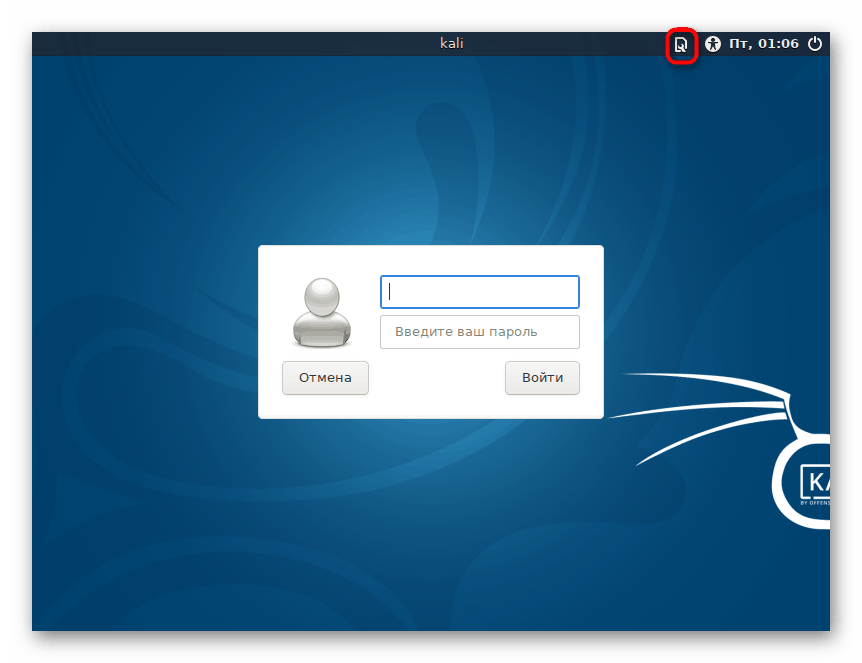
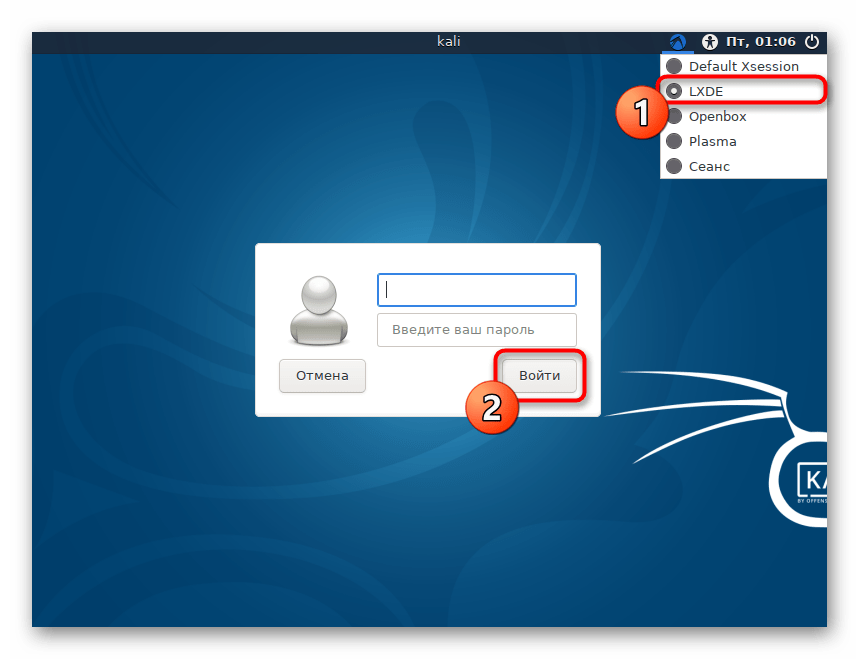
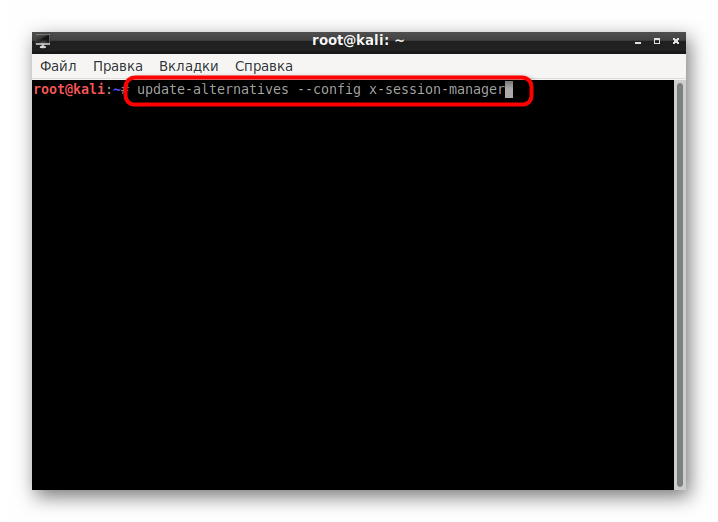

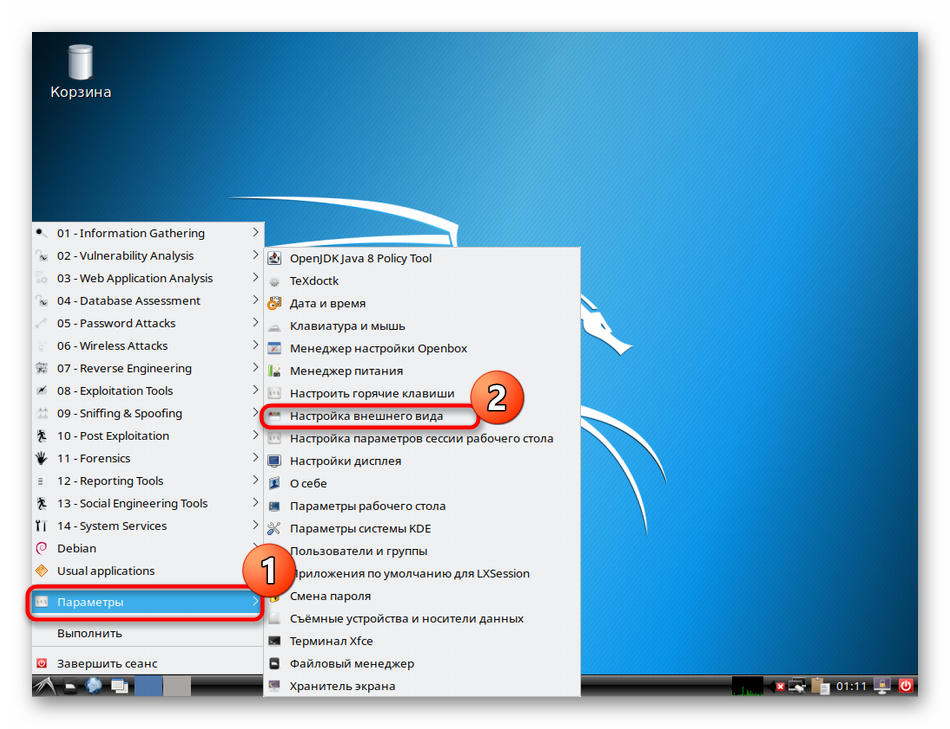
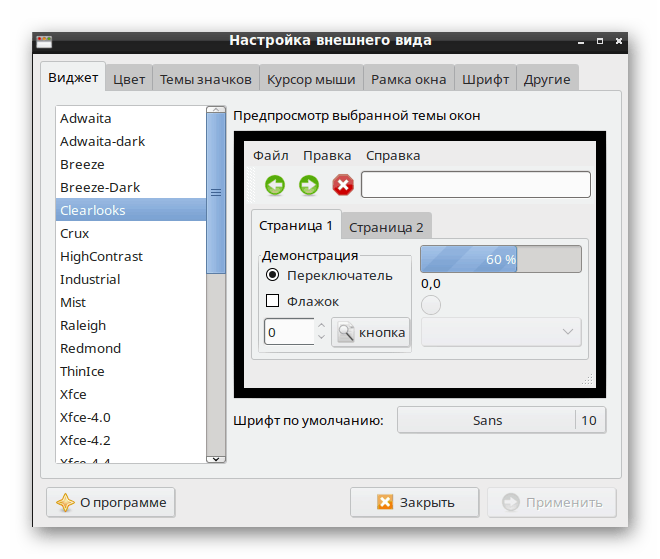
3. korak: uklanjanje stare okoline
Ako ne želite ukloniti staru grafičku ljusku, samo preskočite ovaj korak i pređite na upotrebu LXDE. Za ostale korisnike predlažemo korištenje jedne od sljedećih naredbi:
- Cimet -
apt-get remove cinnamon - Xfce -
apt-get remove xfce4 xfce4-places-plugin xfce4-goodies - Gnome -
apt-get remove gnome-core - MATE -
apt-get remove mate-core - KDE -
apt-get remove kde-plasma-desktop kde-plasma-netbook kde-standard
Oni će pomoći očistiti sustav trenutno popularnih okruženja. Ako imate drugačiju radnu površinu, potražite naredbu za brisanje u službenoj dokumentaciji. Tijekom deinstalacije potvrdite obavijest o čišćenju i na kraju svakako ponovo pokrenite OS.
Rješavanje problema LXDE
Ponekad se korisnici susreću s pogreškama ili problemima prilikom prelaska na ljusku LXDE. Najčešće nastaju nakon ažuriranja samog Kali Linuxa, pa je potrebno popraviti sam sklop, što je napravljeno ovako:
- Upišite
apt-get purge kali-linux-full, a zatim pritisnite Enter . - Potvrdite radnju.
- Nakon što se pojavi novi redak unosa, umetnite
apt-get install kali-linux-full. - Očekujte prilagodbu paketa.
- Ponovno pokrenite sustav pomoću naredbe
--reboot.
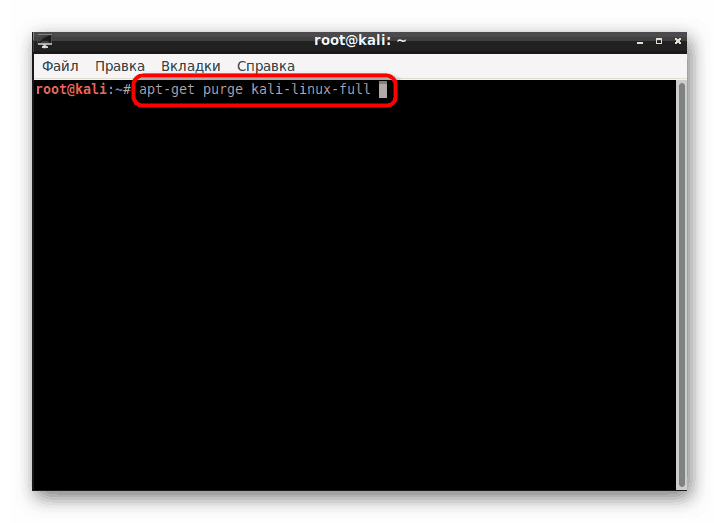
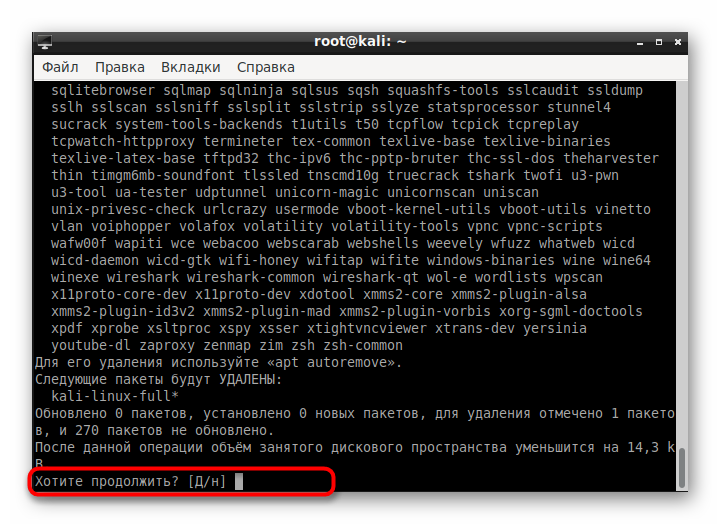
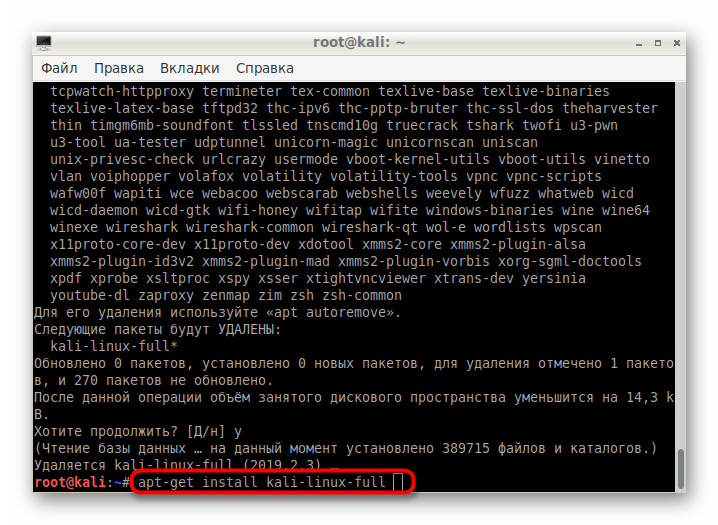
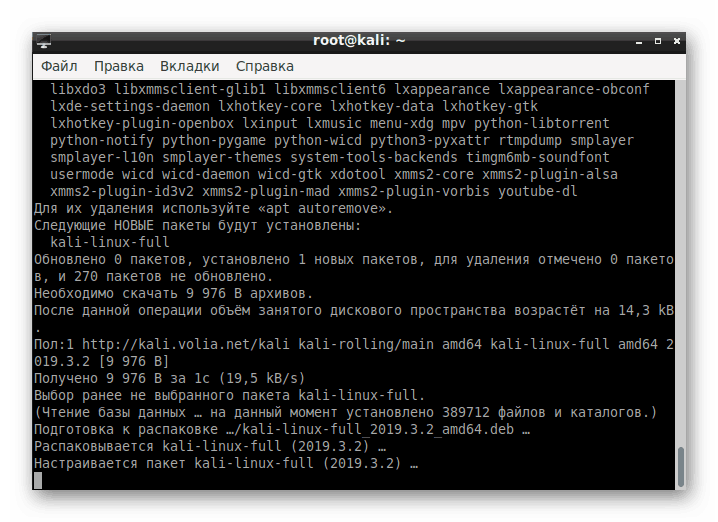
Ako se bilo kakve pogreške pojave čak i u fazi instaliranja okruženja kroz konzolu, pažljivo pročitajte opis problema, jer tekst često ukazuje na način ispravljanja. Ako naiđete na druge probleme, obratite se službenoj dokumentaciji za okoliš ili operacijskom sustavu za pomoć. Naredba apt-get remove lxde-core lxde pomoći će u uklanjanju svih datoteka povezanih s LXDE.
Pored LXDE, postoji još mnogo sličnih i poboljšanih radnih okruženja koja mogu biti izvrsna zamjena za glavni ljuski ili djelovati kao dodatna. U našem drugom članku, na sljedećoj poveznici, pronaći ćete opis svih ovih okruženja i možete procijeniti prednosti svakog.
Više detalja: Linux školjke